Ang mga gumagamit ng Internet kung minsan ay kailangang kumuha ng larawan ng isang computer screen. Mayroong isang pagkakataon, at ang nagresultang snapshot ay tinatawag na isang screenshot (mula sa Ingles na "screenshot").
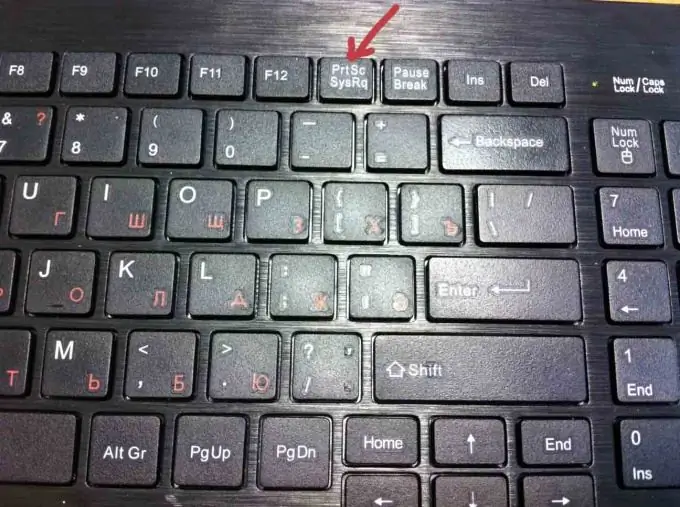
Ang isang screenshot ay isang snapshot na kinuha mula sa isang computer screen o bahagi nito habang nakikita ito ng gumagamit sa ngayon. Maaaring kailanganin ito, halimbawa, kung ang gumagamit ay may anumang problema at sinusubukan niyang lutasin ito sa tulong ng mga forum sa computer. Sa halip na mahabang mga paliwanag, mas madaling ipakita ang nakunan ng larawan. Para sa ilang gawain ng mag-aaral, ang pagkakaroon ng gayong mga litrato ay isang malaking karagdagan. At maraming mga tagahanga ng mga laro sa computer ang gustong makunan ng mga kagiliw-giliw na sandali.
Ang isang screenshot ay maaaring makuha sa isang karaniwang paraan o paggamit ng mga espesyal na programa.
Kung hindi mo kailangang kumuha ng mga screenshot nang madalas, ang pinakamadaling paraan ay ang paggamit ng isang espesyal na pindutan ng keyboard - Print Screen, o PrtScr. Pagkatapos ng pag-click dito, ang nais na larawan ay naitala sa memorya ng computer. Upang makuha ito, buksan ang anumang programa na idinisenyo upang gumana sa mga imahe, bilang isang huling paraan, gagawin ng ordinaryong Word, at magpasok ng isang larawan sa screen - pindutin ang kaliwang pindutan ng mouse, piliin ang "ipasok" sa drop-down na menu. Ang snapshot ay lilitaw kaagad sa pahina. Pagkatapos nito, kailangan mo lamang i-save ang nagresultang dokumento sa ilalim ng nais na pangalan.
Gamit ang pamamaraang nasa itaas, maaari kang kumuha ng isang screenshot ng buong screen ng computer. Kung kakailanganin mo lamang ang isang snapshot ng kasalukuyang bukas na window, pindutin ang Print Screen at Alt key nang sabay, i-paste sa isa sa mga programa at i-save.
Kung kailangan mong gumana sa mga screenshot nang medyo mas madalas kaysa sa maraming beses sa isang buwan, maaari kang mag-install ng isang espesyal na programa para sa iyong sarili na nagbibigay-daan sa iyo hindi lamang upang lumikha ng mga screenshot, ngunit i-edit din ang mga ito. Ang mga programa ay maaaring parehong bayaran (FastStone Capture, SnagIt) at libre (Screenshot Maker, Floomby, Hot Key Screenshot, at iba pa). Ang mga programang ito ay may kani-kanilang mga kalamangan at dehado, kaya't ang pagpili ng programa para sa pag-install ay dapat na batay sa mga tukoy na mga kahilingan ng gumagamit.






